Tentang KamiPedoman Media SiberKetentuan & Kebijakan PrivasiPanduan KomunitasPeringkat PenulisCara Menulis di kumparanInformasi Kerja SamaBantuanIklanKarir
2025 © PT Dynamo Media Network
Version 1.103.0
Konten dari Pengguna
Cara Membuat PPT di HP WPS Office
20 April 2022 21:12 WIB
·
waktu baca 3 menitTulisan dari How To Tekno tidak mewakili pandangan dari redaksi kumparan
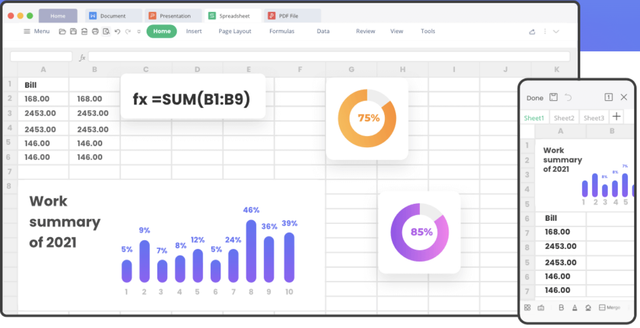
ADVERTISEMENT
Cara membuat PPT di HP WPS Office sangat mudah dilakukan dan dibutuhkan untuk mempresentasikan hasil tugas atau kerja ke orang yang kita tuju.
ADVERTISEMENT
Microsoft PowerPoint merupakan salah satu alat yang digunakan untuk memperlancar proses presentasi. Alat ini tidak hanya bisa dibuat melalui PC, tetapi juga HP Android.
Lalu, bagaimana cara membuat background PPT di WPS Office HP? Berikut adalah caranya.
Cara Membuat PPT di HP WPS Office
Pastikan kamu sudah mengunduhnya di Google Play Store, berikut adalah cara membuat PPT di HP WPS Office:
ADVERTISEMENT
Selain kamu bisa membuat PPT di HP WPS Office, kamu bisa membuat PDF di aplikasi satu ini. Namun, sebagian orang masih belum mengetahui bagaimana caranya.
Cara Membuat PDF di WPS Office
Bagi kamu yang menggunakan WPS sebagai aplikasi pengolah kata saat ini, kamu bisa mengikuti langkah-langkah di bawah ini untuk membuat file PDF di WPS Office smartphone:
1. Unduh Aplikasi WPS Office di HP
Unduh aplikasi WPS Office di Google Play Sore atau App Store. Lalu, buka aplikasi tersebut. Langsung saja, buka dan tekan ikon + berwarna merah di kanan bawah. Kemudian, pilih 'Doc' untuk membuat dokumen yang akan kamu ekspor ke format PDF. Lalu, pilih 'Kertas Kosong' dan masukan teks sesuai kebutuhan kamu.
2. Simpan Dokumen di Pojok Kiri Atas
Setelah itu, simpan dokumen dengan menekan ikon 'Save' yang ada di pojok kiri atas. Selanjutnya, tekan opsi penyimpanan 'Phone 'atau 'My Documents' untuk memilih tempat menyimpan berkas PDF. Tekan opsi dropdown yang berada di sebelah kanan pada pilihan format file. Pilih format '.pdf'. Lalu, klik 'Ekspor ke PDF' dan tunggu beberapa saat sampai proses menyimpan selesai.
ADVERTISEMENT
Cara Membuat PDF di Laptop WPS Office
Tak hanya di HP, kamu bisa membuat file dengan format PDF lewat laptop atau PC yang kamu gunakan. Pastikan kamu sudah mengunduh aplikasinya di situs resmi WPS Office. Selanjutnya, ikuti petunjuk di bawah ini:
Itulah cara membuat PPT di HP WPS Office yang bisa kamu lakukan sendiri di rumah. Selamat mencoba!
ADVERTISEMENT
(DEEM)

